Если вы обновили iOS 10, возможно, вы заметили, что на iPhone и iPad отсутствует приложение «Trash All» в приложении Mail. Это печально, потому что возможность удалять всю электронную почту в iOS легко является одной из наиболее полезных функций для управления загруженным почтовым ящиком. Отсутствие кнопки «Удалить все» в Mail для iOS 10.0, iOS 10.0.1 и iOS 10.0.2 может быть просто ошибкой или неудачей, но в то же время, если вы хотите вернуть эту корзину всех функций, Покажите вам обходное решение, которое выполняет аналогичную возможность «Удалить все».
Кстати, в iOS 10 Mail отсутствует не только «Trash All», но и любая возможность массового выбора всех электронных писем вообще. На данный момент обходной путь включает в себя много разговоров и ручного выбора электронных писем, а затем их уничтожения, это немного громоздко, но он выполняет работу на iPhone и iPad.
Как «удалить все» Mail в iOS 10
- Откройте приложение Mail в iOS 10
- Перейдите в папку «Входящие» или почтовый ящик, в которой вы хотите удалить все электронные письма.
- Нажмите на кнопку «Изменить» в верхнем правом углу
- Теперь вручную коснитесь каждого отдельного электронного письма, которое вы хотите удалить, что означает синюю галочку рядом с электронным сообщением
- Теперь выберите «Корзина» в углу
- Убедитесь, что вы хотите удалить все выбранные электронные письма, выбрав «Trash Selected Messages»
- Повторите с другими папками и электронными письмами по мере необходимости.

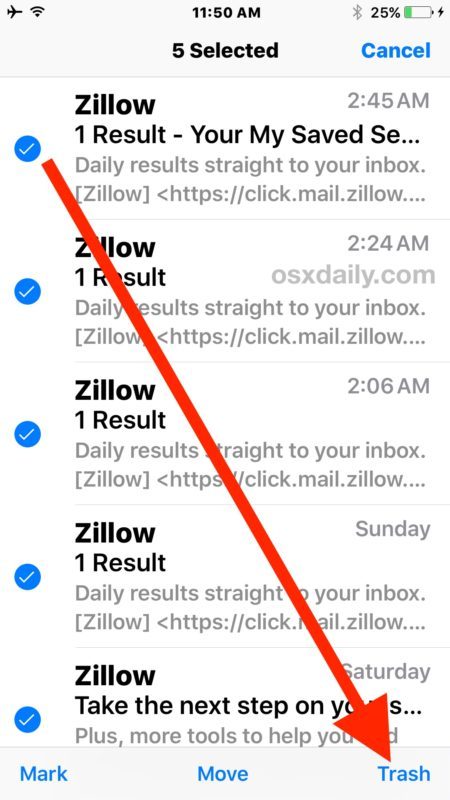

Довольно немного больше, чем раньше, но он работает одинаково.
Потеря функции довольно необычна с обновлением программного обеспечения iOS, которое предполагает, что удаление Trash All in Mail может быть непреднамеренным. Остается неизвестным, вернутся ли будущие версии iOS 10.x, но мы надеемся, что мы восстановим такую же способность удалять все электронные письма на iPhone и iPad, которые существовали в предыдущих версиях программного обеспечения iOS до 10.0.
Обходной путь для удаления всей электронной почты в iOS 10
Еще одно решение позволяет удалять все электронные письма в iOS 10, но следует подчеркнуть, что это действительно обходное решение, и это неспецифично, поскольку буквально каждое электронное письмо будет удалено с iPhone или iPad в процессе.
Не пытайтесь делать это без резервного копирования, или если вы абсолютно уверены, что не хотите, чтобы эти письма снова были отправлены, каждое электронное письмо будет удалено с устройства, независимо от того, прочитано оно или нет.
- Откройте папку «Входящие» и затем нажмите «Изменить».
- Нажмите на любое сообщение на экране, чтобы рядом с ним появился флажок
- Теперь нажмите и удерживайте кнопку «Переместить» одним пальцем, и, удерживая кнопку «Переместить», снимите отметку с ранее подтвержденного сообщения
- Теперь отпустите кнопку «Переместить»
- Теперь вы на экране выбора «Входящие», в верхней части экрана будет показано, сколько писем выбрано, выберите значок «Корзина», чтобы переместить все их на мусор и навсегда удалить их
Это старое обходное решение для удаления каждого отдельного сообщения электронной почты от Mail уже давно, которое продолжает работать с iOS 10 на iPhone и iPad. Это неумолимо и буквально удаляет каждый адрес электронной почты из каждой учетной записи на iPhone, поэтому будьте уверены, что хотите это сделать.
Знать о другом способе удаления всей электронной почты в iOS 10 на iPhone или iPad? Дайте нам знать об этом в комментариях.










